
图像处理 占存:116388kb 时间:2018-03-16
软件介绍: Adobe Illustrator CS5 软件通过精良的绘图工具、具有表现力的自然画笔、各种省时功能以及与 Ado...
各位才安装入手Adobe Illustrator CS5的朋友,倘若你还不会做出文字长投影的话,就来下文学习Adobe Illustrator CS5制作文字长投影的操作方法吧,希望可以帮助到大家。
启动Adobe Illustrator CS5,默认的是无画布的界面。
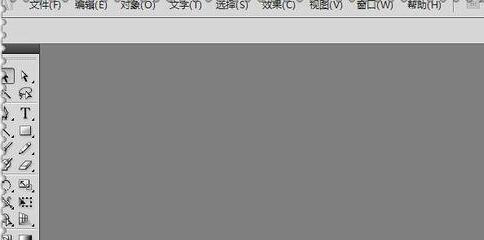
单击文件---新建菜单,取向选择第二个横向,确定。
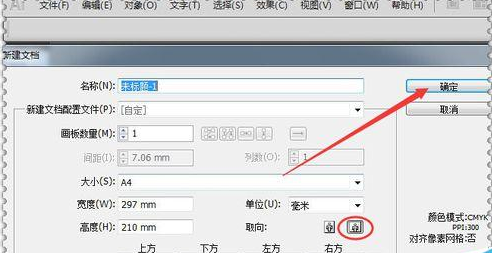
单击文本工具T,设置字体为华文新魏,字号72pt,输入“天道酬勤”。
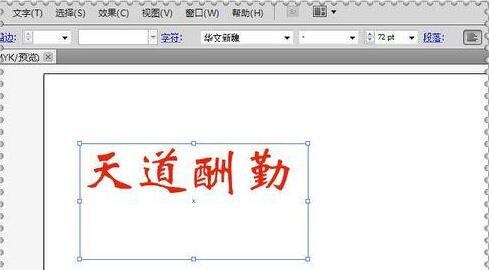
颜色设为红色,单击右边的前景色面板,C行拖动滑块设为红色。
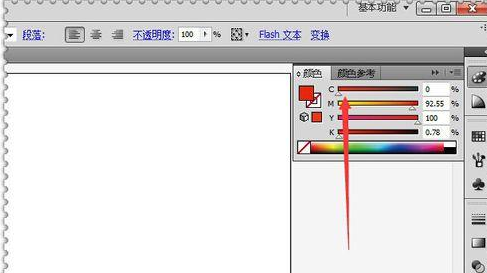
用箭头工具选中文本,单击效果---风格化---投影。设置模式,透明度,位移,模糊颜色,勾选预览能看设置效果,然后单击确定。
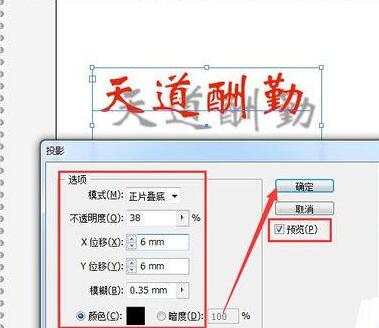
用箭头工具把文字移到画布中央。单击菜单栏,文件---导出,可以保存为图片格式,如JPG格式等,也能使用截图工具,截图保存。

各位小伙伴们,看完上面的精彩内容,都清楚Adobe Illustrator CS5制作文字长投影的操作方法了吧!